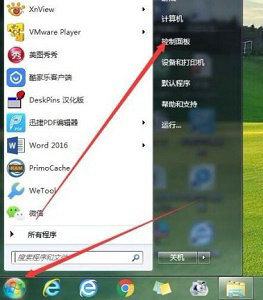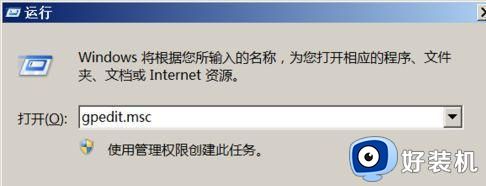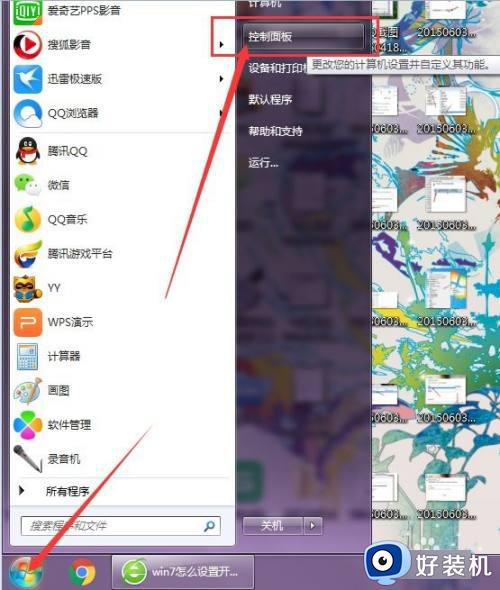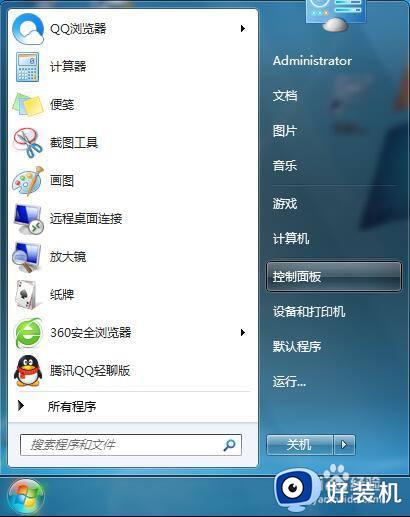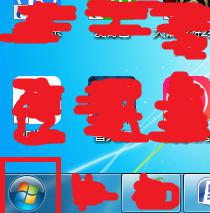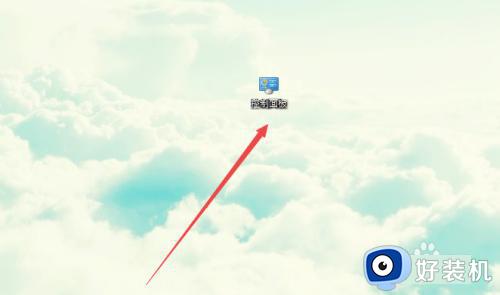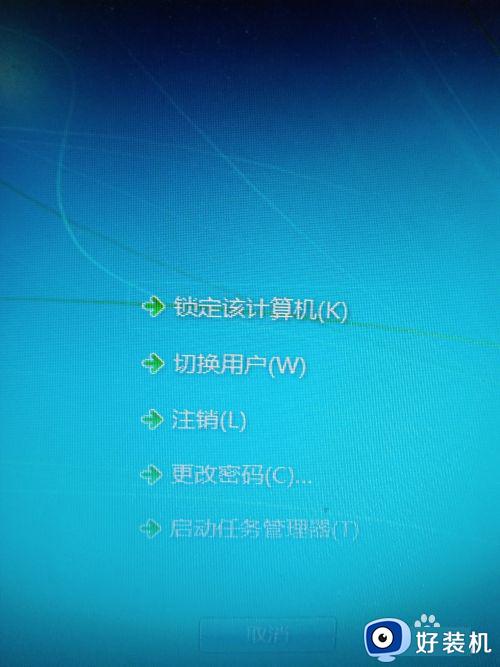win10更改账户密码发生错误怎么办 win10系统不能更改密码的解决方法
时间:2023-10-25 13:46:27作者:xinxin
很多私人的win10电脑中都会设置开机账户登录密码,从而更好的保护个人隐私安全,当然为了提高账户密码的安全性,我们也需要定期对win10电脑开机密码进行更改,可是却遇到了不能更改密码的问题,对此win10更改账户密码发生错误怎么办呢?下面就是有关win10系统不能更改密码的解决方法。
推荐下载:win10系统下载32位
具体方法:
1、首先进入“控制面板—>用户账户—>管理其他账户”,即可查看登录的账户是不是管理员账户,不是的话就没有权限更改。
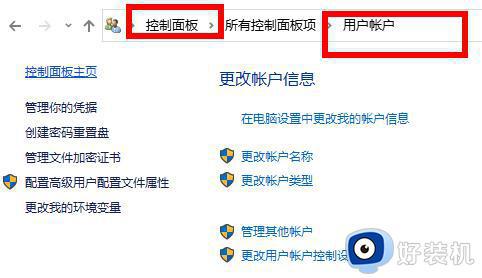
2、右击左下角开始键,点击“命令提示符”。
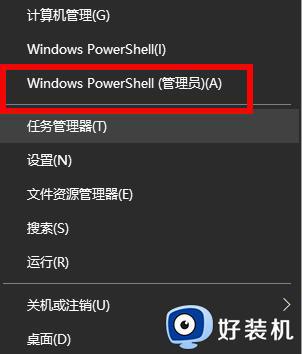
3、随后在弹出界面输入“net user administrator+你的密码”等待“命令成功”。
4、注销当前账户,登录administrator账户输入你更改的密码即可。
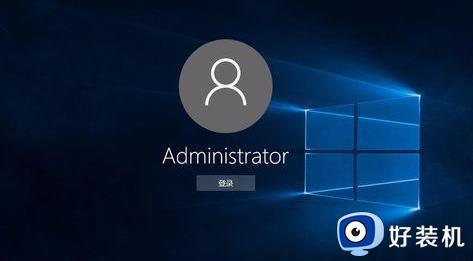
以上就是小编给大家带来的win10系统不能更改密码的解决方法了,有出现这种现象的小伙伴不妨根据小编的方法来解决吧,希望能够对大家有所帮助。